10 Pintasan Keyboard Ubuntu Untuk Mempercepat Alur Kerja Anda
Pintasan(Keyboard) keyboard adalah penghemat waktu yang hebat – asalkan Anda tahu bahwa mereka ada di sana. Ubuntu dikemas dengan fitur keyboard cepat yang membuat transisi antar tugas dan berinteraksi dengan jendela apa pun menjadi mudah.
Seperti halnya pintasan keyboard atau hotkey lainnya(keyboard or hotkey shortcuts) , mereka membutuhkan waktu untuk belajar. Tetapi mereka biasanya akan membuat alur kerja Anda lebih efisien dan menyenangkan.
Berikut adalah 10 pintasan keyboard Ubuntu paling populer dan mengapa mereka sangat keren.

- Kunci Super
- Lihat Aplikasi(Applications) Apa yang Terinstal di Sistem Anda
- Minimalkan(Minimize) Aplikasi dan Tampilkan Desktop Anda(Show Your Desktop)
- Pintasan Terminal Ubuntu
- Kunci Layar Anda
- Keluar atau Keluar
- Pintasan Folder
- Beralih Aplikasi
- Baki Pemberitahuan
- Jalankan Perintah Cepat
Kunci Super(The Super Key)
Anda akan menemukan tombol Super pada keyboard di sebelah kiri bilah spasi di antara tombol Ctrl dan Alt . Itu juga disebut kunci Windows . Beberapa keyboard memiliki dua.
Mengklik tombol Super akan menampilkan ikhtisar Aktivitas(Activities) . Kunci ini akan menunjukkan kepada Anda semua aplikasi yang sedang Anda jalankan di komputer Anda.
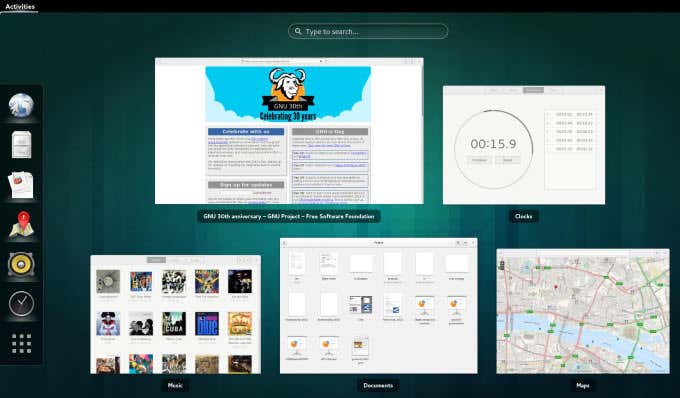
Anda juga dapat mencari:
- Aplikasi yang saat ini belum Anda instal tetapi ingin digunakan
- File di komputer Anda
Lihat Aplikasi Apa yang Diinstal di Sistem Anda(See What Applications Are Installed On Your System)
Mungkin ada saatnya Anda ingin melihat semua aplikasi yang terinstal di sistem Anda (bukan hanya yang sedang berjalan).
Cara tercepat adalah dengan menggunakan pintasan Super+A . Tangkapan layar di bawah ini menunjukkan kepada Anda bagaimana Anda juga dapat mencari aplikasi.

Minimalkan Aplikasi & Tampilkan Desktop Anda(Minimize Applications & Show Your Desktop)
Jika Anda terganggu oleh kekacauan desktop saat mencoba menyelesaikan sesuatu, gunakan pintasan keyboard Ubuntu Super+D .
Daripada harus mengklik atau meminimalkan jendela yang terbuka, tampilkan hanya desktop Anda.

Untuk membuka kembali semua jendela aplikasi yang sedang berjalan, gunakan pintasan yang sama Super+D .
Pintasan Terminal Ubuntu(Ubuntu Terminal Shortcut)
Untuk membuka terminal baru(open a new terminal) , gunakan Ctrl+Alt+T sebagai jalan pintas.

Pikirkan setiap saat Anda dapat menyimpan baris perintah yang sedang berjalan dengan sedikit usaha menggunakan pintasan keyboard Ubuntu ini , seperti:
- Membersihkan file
- Mendeteksi kesalahan hard drive(Detecting hard drive errors)
- Membuat drive USB yang dapat di-boot(Creating a USB bootable drive)
- Mentransfer file dari jarak jauh
- Memperbaiki masalah jalur jaringan
- Mencari file
- Membuka ritsleting dan membuka ritsleting
- Melakukan penghapusan massal
- Menginstal alat pengembangan
- Memeriksa penggunaan CPU , proses (CPU)HTTP , dan beban server
- Mengosongkan ruang disk(Freeing disk space)
- Memeriksa pengaturan DNS server Anda
- Memulihkan dan mencadangkan cPanel
- Mengelola database MySQL
Kunci Layar Anda(Lock Your Screen)
Untuk alasan keamanan, sebaiknya kunci komputer Anda saat Anda jauh darinya. Mengunci layar Anda tidak akan menghentikan proses atau aplikasi apa pun yang Anda jalankan.
Sebaliknya, mereka akan terus berjalan di belakang layar terkunci Anda. Untuk membukanya, Anda harus memasukkan kata sandi Anda.

Gunakan pintasan Super+L untuk mengunci layar dengan cepat. Beberapa sistem juga menggunakan Ctrl+Alt+L .
Jika Anda lupa mengunci layar, Anda dapat menyetelnya untuk mengunci secara otomatis saat tidak digunakan.
Keluar Atau Keluar(Log Out Or Exit)
Jika Anda menggunakan Ubuntu dengan banyak pengguna dan perlu beralih di antara mereka, salah satu caranya adalah dengan keluar dari sesi Anda. Cara tercepat untuk keluar adalah dengan menggunakan pintasan Ctrl+D .
Ingatlah bahwa keluar akan mengakhiri sesi dan aplikasi apa pun yang Anda gunakan. Jika Anda tidak ingin kehilangan apa yang sedang Anda kerjakan, alihkan pengguna tanpa keluar.
Klik(Click) menu sistem di bilah atas dan pilih nama pengguna. Atau, Anda dapat membuat pintasan khusus.
Anda dapat mempelajari lebih lanjut tentang cara mengatur pintasan keyboard Ubuntu khusus(custom Ubuntu keyboard shortcuts) di sini.
Pintasan Folder(Folder Shortcuts)
Membuat folder baru itu mudah menggunakan pintasan Ctrl+Shift .

Untuk melihat properti folder mana pun, pilih folder, dan gunakan pintasan Alt+Enter .

Jika Anda ingin mengganti nama folder, pilih folder tersebut, tekan f2 , lalu ketik nama baru yang ingin Anda gunakan.
Beralih Aplikasi(Switch Applications)
Saat menjalankan lebih dari satu aplikasi sekaligus, untuk beralih di antara aplikasi tersebut gunakan kombinasi tombol pintasan Alt+Tab atau Super+Tab .

Tahan tombol Super dan terus tekan tombol Tab sampai Anda menemukan aplikasi yang ingin Anda gunakan. Lepaskan(Release) kedua tombol saat Anda menemukannya.
Default pengalih aplikasi adalah bergerak dari kiri ke kanan. Jika Anda lebih suka memindahkan aplikasi dari kanan ke kiri, gunakan pintasan Super+Shift+Tab .
Tombol Alt dapat digunakan sebagai pengganti tombol Super untuk melakukan tugas yang sama.
Baki Pemberitahuan(Notification Tray)
Distribusi Linux seperti GNOME memiliki baki notifikasi untuk berbagai aktivitas dan sistem. Ini juga tempat kalender sistem Anda berada.
Gunakan pintasan keyboard Super+M untuk membuka area notifikasi.

Gunakan tombol yang sama untuk menutup baki.
Jalankan Perintah Cepat(Run a Quick Command)
Bagi pengguna Ubuntu yang tidak ingin membuka terminal, gunakan Alt+F2 sebagai gantinya untuk menjalankan perintah cepat.

Jika Anda menggunakan aplikasi yang hanya dapat dijalankan dari terminal, ini sangat membantu.
Menggunakan pintasan keyboard Ubuntu dapat meningkatkan produktivitas dan meningkatkan efisiensi. (Ubuntu)Mengetahui kombinasi penekanan tombol mana yang akan memicu tindakan yang ingin Anda lakukan akan menghemat banyak waktu.
Related posts
Tambahkan Pintasan ke Menu Konteks Klik Kanan di Ubuntu
Alasan Umum untuk Kerusakan Ubuntu dan Cara Memulihkannya
Fedora vs Ubuntu: Distribusi Linux Mana yang Lebih Baik?
Konversi Gambar Antar Format melalui Command Line di Ubuntu
Cara Menginstal Hampir Semua Printer Di Ubuntu
Buat dan Edit File Zip Di Linux Menggunakan Terminal
Bermain Game di Ubuntu Linux – Apakah Bagus?
5 Cara Mengotomatiskan Pencadangan File di Linux
Buat Server Streaming Video Langsung Anda Sendiri Dengan Linux
Tampilkan Daftar Paket Perangkat Lunak yang Baru Diinstal di Ubuntu
Cara Menyinkronkan Ubuntu Ke Google Drive Anda
10 Perintah Raspberry Pi Linux Teratas Yang Harus Anda Ketahui
Memahami Izin Linux dan Penggunaan chmod
9 Hal Berguna yang Dapat Dilakukan Linux yang Tidak Dapat Dilakukan Windows
5 Distro Linux Terbaik yang Harus Anda Gunakan
Instal Adobe Digital Editions Di Ubuntu Linux
Cara Menginstal Ubuntu di VirtualBox
Mudah Melihat Informasi Perangkat Keras di Ubuntu 10.04
10 Pilihan Software Paling Populer untuk Pengguna Ubuntu Baru
Linux Mint vs Ubuntu: Mana yang Lebih Baik?
